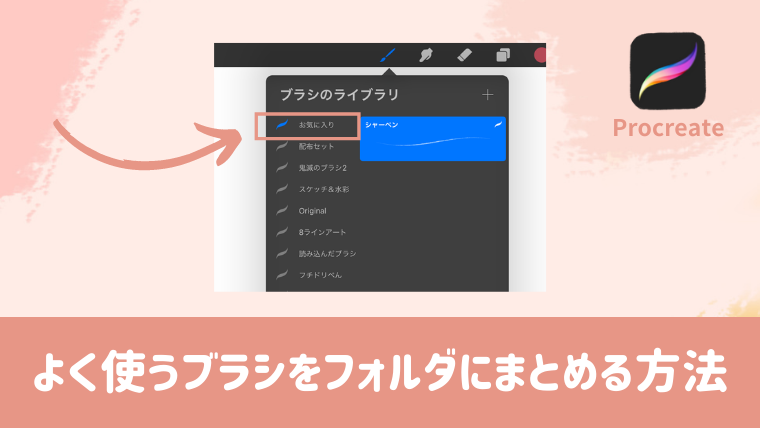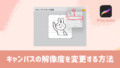こんにちは、にこ(@nikoblogmemo)です。
この記事ではProcreate(プロクリエイト)のブラシフォルダをカスタマイズする方法についてご紹介します。
ワークスペースの名称
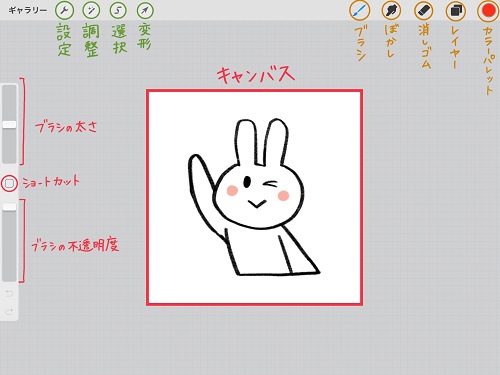
Procreateのワークスペース(インターフェース)にある各ツールの名称です。
Procreate(プロクリエイト)のブラシをフォルダにまとめる方法
「ブラシ」を開く

「+」をタップし新しいブラシフォルダを作る

ブラシフォルダの一番上にある「+」をタップし、新しいブラシフォルダを作ります。
フォルダ名を入力する


おばけくん
今回は「お気に入り」というフォルダを作りました。
新しいフォルダに入れたいブラシを長押し

移動したいブラシのアイコンを長押しすると、ブラシの右上に「+」が表示され動かせるようになります。
ブラシをフォルダに移動する

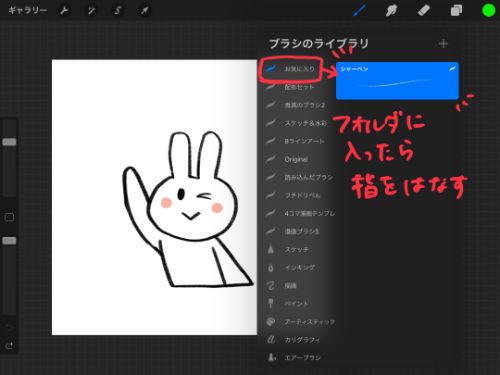
移動したいフォルダにブラシを引っ張っていき重ねるとお気に入りフォルダが開くので、ブラシが入ったら手を放します。

おばけくん
iPhoneのホーム画面でアイコンをフォルダにまとめるのと同じやり方です。
これでブラシを好きなフォルダにまとめることができました。
移動したブラシは元のフォルダにも残る
ブラシを新しいフォルダに移動しても、元のフォルダには残ったままになっています。

なので正確には「フォルダを移動」ではなく「新しいフォルダにコピー」されることになります。
違うフォルダに入ってしまったら
ブラシを移動する際、途中で指を離してしまったりして間違えて違うフォルダに入ってしまうことがあります。

その場合は「ブラシを左にスワイプ」→「削除」で削除してやり直しましょう!